Создание таблиц и схем данных
Процесс разработки базы данных в СУБД MS Access начинается с задания описания структур таблиц. Рассмотрим этот процесс более подробно для таблиц примера, описанного в 3.2.3.
Для начала нам необходимо создать описание таблицы Бумаги. Нажав кнопку Создать и выбрав в появившемся вслед диалоговом окне режим Конструктор, мы попадаем в окно, предназначенное для ввода описания структуры создаваемой таблицы. Оно изображено на рис. 3.5.
При создании баз данных, предназначенных для решения финансовых и экономических задач, процесс описания атрибутов полей в создаваемой таблице приобретает особое значение. Как видно из рис. 3.5, процесс описания атрибутов поля начинается с присвоения ему имени (идентификатора). Желательно, чтобы это имя было, с одной стороны, информативным, а с другой – кратким, что обеспечивает несомненные удобства при дальнейших манипуляциях с ним. Далее необходимо определить тип поля, что, очевидно, должно делаться, исходя из содержания тех данных, которые будут в нем храниться.
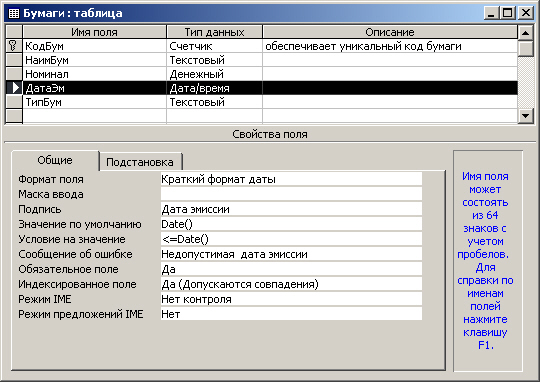
Рис. 3.5. Создание описания структуры таблицы Бумаги
Обратим внимание на тип Счетчик, присвоенный полю КодБум (код бумаги). Он означает, что СУБД будет самостоятельно помещать в это поле некоторое числовое значение для каждой вновь создаваемой записи таблицы, обеспечивая таким образом его уникальность.
Выбор типа данных в Access одновременно определяет набор дополнительных атрибутов соответствующего поля. В частности, поле ДатаЭм (дата эмиссии) имеет тип Дата и, как это показано на рис. 3.5, может иметь дополнительные атрибуты:
- формат поля, определяющий условия вывода данных из этого поля (по умолчанию);
- маска ввода, определяющая условия ввода данных в поле;
- подпись – содержит расширенный заголовок;
- значение по умолчанию – позволяет указать значение, автоматически присваиваемое полю при создании новой записи. В нашем случае по умолчанию будет задаваться текущая дата, возвращаемая встроенной функцией Date();
- условие на значение – определяет требования к данным, вводимым в поле. Например, для выполнения требования, чтобы дата эмиссии предшествовала текущей, следует задать выражение <=Date();
- сообщение об ошибке – определяет текст сообщения, которое будет выводиться в случае нарушения заданного выше условия;
- обязательное поле – указывает, требует или нет поле обязательного ввода значения;
- индексированное поле – определяет индекс, создаваемый по данному полю. Индекс ускоряет выполнение запросов, в которых используются индексированные поля, и операции сортировки и группировки.

Рис. 3.6. Панель инструментов конструктора таблиц
Следует заметить, что не следует пренебрегать возможностями управления данными, которые открывают дополнительные атрибуты полей. Их грамотное и продуманное использование позволяет организовать централизованный и эффективный контроль за корректностью и целостностью данных.
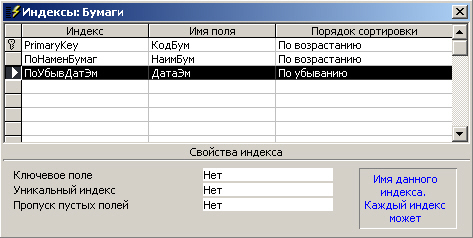
Рис. 3.7. Создание индексов для таблицы
На завершающем этапе процесса проектирования структуры таблицы происходит задание ключей и индексов. В первом случае достаточно выделить строки, которые должны составить ключевое выражение, и щелкнуть мышью по пиктограмме Ключ на панели инструментов (рис. 3.6). В таблице Бумаги роль уникального ключевого идентификатора выполняет поле КодБум.
При создании таблицы имеет смысл заранее продумать возможные упорядочения, которые могут понадобиться при работе с содержащимися в ней данными. Задание индексов с соответствующими ключевыми выражениями может в дальнейшем существенно ускорить процесс работы (особенно с большими массивами данных). В частности, при работе с данными из таблицы Бумаги весьма вероятно, что нам придется выводить их в алфавитном порядке по названиям, а также отсортированными в порядке убывания дат. Процесс задания соответствующих индексов показан на рис. 3.7.
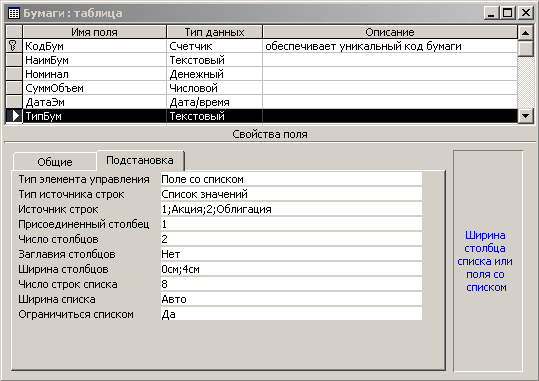
Рис. 3.8. Задание списка подстановки для поля
Эффективным методом решения задач контроля корректности входных данных является ограничение множества допустимых значений поля некоторым списком. Рассмотрим это более подробно на примере поля ТипБум (тип бумаги), которая, допустим, в рассматриваемой торговой системе может быть либо акцией, либо облигацией. Присвоим типу Акция код 1, а типу Облигация – код 2. Это позволит существенно сэкономить место за счет уменьшения объема хранимой информации (особенно при большом количестве записей). Однако с точки зрения восприятия вводимой информации пользователем гораздо удобнее иметь дело с осмысленным текстом, чем запоминать, какие коды ему соответствуют.
Средством решения этой проблемы в Access является задание подстановочного списка значений для поля. Для этого следует выбрать вкладку Подстановка в окне Свойства поля, далее для свойства Тип элемента управления задать значение Список. На рис. 3.8 показано, как описать другие свойства элемента управления Список, чтобы организовать заполнение поля ТипБум требуемыми значениями.
После создания описания структуры таблицы можно перейти в режим непосредственного ввода в нее данных. Важным преимуществом интерфейса СУБД Access является продуманная гибкая система перехода от режима Конструктора к режиму ввода данных в таблицу (Режим таблицы). Такой переход можно осуществить, щелкнув мышью по пиктограмме Вид, расположенной на панели инструментов, либо выбрав функцию меню Вид > Режим таблицы.
На рис. 3.9 показано окно режима непосредственного ввода данных в таблицу Бумаги

Рис. 3.9. Ввод данных в таблицу Бумаги
Выбор типа бумаги осуществляется из заранее предопределенного списка.
Дата добавления: 2020-12-11; просмотров: 430;











